啟用適用於儲存體的 Microsoft Defender (傳統版)
本文說明如何使用 PowerShell、REST API 等各種範本,在您的訂用帳戶上啟用及設定適用於儲存體的 Microsoft Defender (傳統版)。
您也可以升級至全新適用於儲存體的 Microsoft Defender 方案 (部分機器翻譯),並使用進階安全性功能,包括惡意程式碼掃描和敏感性資料威脅偵測。 受益於更可預測且更細微的定價結構,該方案會針對每個儲存體帳戶收費,並且產生大量交易的額外成本。 這個新定價方案也包含所有新的安全性功能和偵測。
注意
如果您正在使用適用於儲存體的 Defender (傳統版) 搭配每筆交易或個別儲存體帳戶定價,您就必須移轉至全新適用於儲存體的 Defender 方案,才能存取這些功能和定價。 深入了解移轉至全新適用於儲存體的 Defender 方案 (部分機器翻譯)。
適用於儲存體的 Microsoft Defender 是 Azure 原生安全性智慧層級,可偵測欲存取或惡意探索儲存體帳戶的異常且可能有害的嘗試。 其會使用進階威脅偵測功能和 Microsoft 威脅情報資料來提供內容相關的安全性警示。 這些警示也包含步驟來減輕偵測到的威脅,並防止未來的攻擊。
適用於儲存體的 Microsoft Defender 會持續分析 Azure Blob 儲存體、Azure Data Lake Storage 和 Azure 檔案儲存體服務的交易。 偵測到潛在的惡意活動時,系統會產生安全性警示。 這些警示會顯示在適用於雲端的 Microsoft Defender 中,包括可疑活動的詳細資料、適當調查步驟、補救動作和安全性建議。
Azure Blob 儲存體的分析遙測包括各種作業類型,例如 Get Blob、Put Blob、Get Container ACL、List Blobs 和 Get Blob Properties。 分析 Azure 檔案儲存體作業類型的範例包括 Get File、Create File、List Files、Get File Properties 和 Put Range。
適用於儲存體的 Defender 傳統版不會存取儲存體帳戶資料,而且不會影響其效能。
深入了解適用於儲存體的 Defender 優點、功能和限制 (部分機器翻譯)。 您也可以觀看實際運作影片系列裡適用於雲端的 Defender 中的適用於儲存體的 Defender 集數 (部分機器翻譯),以深入了解適用於儲存體的 Defender。
可用性
| 層面 | 詳細資料 |
|---|---|
| 版本狀態: | 公開上市 (GA) |
| 定價: | 適用於儲存體的 Microsoft Defender 計費方式如定價詳細資料和 Azure 入口網站中的 Defender 方案所示 |
| 受保護的儲存體類型: | Blob 儲存體 (標準/進階版 StorageV2、區塊 Blob) Azure 檔案儲存體 (透過 REST API 和 SMB) Azure Data Lake Storage Gen2 (已啟用階層命名空間的標準/進階版帳戶) |
| 雲端: |
安裝適用於儲存體的 Microsoft Defender (傳統版)
設定訂用帳戶的每筆交易定價
對於適用於儲存體的 Defender 每筆交易定價,建議您為每個訂用帳戶啟用適用於儲存體的 Defender,讓所有現有和新的儲存體帳戶都受到保護。 若您只想要保護特定帳戶,您可以為每個帳戶設定適用於儲存體的 Defender。
您可以透過數種方式在訂用帳戶中設定適用於儲存體的 Microsoft Defender:
Terraform 範本
若要使用 Terraform 範本以在訂用帳戶層級啟用適用於儲存體的 Microsoft Defender 並按每筆交易定價,請將此程式碼片段新增至您的範本中,並輸入您的訂用帳戶識別碼作為 parent_id 值:
resource "azapi_resource" "symbolicname" {
type = "Microsoft.Security/pricings@2022-03-01"
name = "StorageAccounts"
parent_id = "<subscriptionId>"
body = jsonencode({
properties = {
pricingTier = "Standard"
subPlan = "PerTransaction"
}
})
}
若要停用整個 Defender 方案,請將 pricingTier 屬性值設定為 Free,並移除 subPlan 屬性。
深入了解 ARM 範本 AzAPI 參考 (部分機器翻譯)。
Bicep 範本
若要使用 Bicep 以在訂用帳戶層級啟用適用於儲存體的 Microsoft Defender 並按每筆交易定價,請將下列內容新增至 Bicep 範本:
resource symbolicname 'Microsoft.Security/pricings@2022-03-01' = {
name: 'StorageAccounts'
properties: {
pricingTier: 'Standard'
subPlan: 'PerTransaction'
}
}
若要停用整個 Defender 方案,請將 pricingTier 屬性值設定為 Free,並移除 subPlan 屬性。
深入了解 Bicep 範本 AzAPI 參考 (部分機器翻譯)。
ARM 範本
若要使用 ARM 範本以在訂用帳戶層級啟用適用於儲存體的 Microsoft Defender 並按每筆交易定價,請將此 JSON 程式碼片段新增至 ARM 範本的資源區段:
{
"type": "Microsoft.Security/pricings",
"apiVersion": "2022-03-01",
"name": "StorageAccounts",
"properties": {
"pricingTier": "Standard",
"subPlan": "PerTransaction"
}
}
若要停用整個 Defender 方案,請將 pricingTier 屬性值設定為 Free,並移除 subPlan 屬性。
深入了解 ARM 範本 AzAPI 參考 (部分機器翻譯)。
PowerShell
若要使用 PowerShell 以在訂用帳戶層級啟用適用於儲存體的 Microsoft Defender 並按每筆交易定價:
如果您還沒有此模組,請安裝 Azure Az PowerShell 模組 (部分機器翻譯)。
透過
Connect-AzAccountCmdlet 來登入您的 Azure 帳戶。 深入了解透過 Azure PowerShell 登入 Azure (部分機器翻譯)。使用這些命令向適用於雲端的 Microsoft Defender 資源提供者註冊訂用帳戶:
Set-AzContext -Subscription <subscriptionId> Register-AzResourceProvider -ProviderNamespace 'Microsoft.Security'使用您的訂用帳戶 ID 來取代
<subscriptionId>。使用
Set-AzSecurityPricingCmdlet 來為您的訂用帳戶啟用適用於儲存體的 Microsoft Defender:Set-AzSecurityPricing -Name "StorageAccounts" -PricingTier "Standard"
提示
您可以使用 GetAzSecurityPricing (Az_Security) 來查看針對訂用帳戶啟用的所有適用於雲端的 Defender 方案。
若要停用方案,請將 -PricingTier 屬性值設定為 Free。
深入了解搭配適用於雲端的 Microsoft Defender 使用 PowerShell。
Azure CLI
若要使用 Azure CLI 以在訂用帳戶層級啟用適用於儲存體的 Microsoft Defender 並按每筆交易定價:
如果您還沒有 Azure CLI,請安裝 Azure CLI (部分機器翻譯)。
使用
az login命令以登入您的 Azure 帳戶。 深入了解透過 Azure CLI 登入 Azure (部分機器翻譯)。使用這些命令來設定訂用帳戶識別碼和名稱:
az account set --subscription "<subscriptionId or name>"使用您的訂用帳戶 ID 來取代
<subscriptionId>。使用
az security pricing create命令為您的訂用帳戶啟用適用於儲存體的 Microsoft Defender:az security pricing create -n StorageAccounts --tier "standard"
提示
您可以使用 az security pricing show 命令來查看針對訂用帳戶所啟用的所有適用於雲端的 Defender 方案。
若要停用方案,請將 -tier 屬性值設定為 free。
深入了解 az security pricing create (部分機器翻譯) 命令。
REST API
若要使用適用於雲端的 Microsoft Defender REST API,以在訂用帳戶層級啟用適用於儲存體的 Microsoft Defender 並按個別交易定價,請使用此端點和主體建立 PUT 要求:
PUT https://management.azure.com/subscriptions/{subscriptionId}/providers/Microsoft.Security/pricings/StorageAccounts?api-version=2022-03-01
{
"properties": {
"pricingTier": "Standard",
"subPlan": "PerTransaction"
}
}
使用您的訂用帳戶 ID 來取代 {subscriptionId} 。
若要停用方案,請將 -pricingTier 屬性值設定為 Free,並移除 subPlan 參數。
深入了解在 HTTP、JAVA、Go 和 JavaScript 中使用 REST API 更新 Defender 方案 (部分機器翻譯)。
設定儲存體帳戶的每筆交易定價
您可以透過數種方式,在帳戶上使用每筆交易定價來設定適用於儲存體的 Microsoft Defender:
ARM 範本
若要透過 ARM 範本以針對特定儲存體帳戶啟用適用於儲存體的 Microsoft Defender,請使用已準備的 Azure 範本 (英文)。
若要停用帳戶中適用於儲存體的 Defender:
- 登入 Azure 入口網站。
- 瀏覽至您的儲存體帳戶。
- 在儲存體帳戶功能表的 [安全性 + 網路] 區段中,選取 [適用於雲端的 Microsoft Defender]。
- 選取停用。
PowerShell
若要使用 PowerShell 為特定儲存體帳戶啟用適用於儲存體的 Microsoft Defender 並按每筆交易定價:
如果您還沒有此模組,請安裝 Azure Az PowerShell 模組 (部分機器翻譯)。
使用 Connect-AzAccount Cmdlet 以登入您的 Azure 帳戶。 深入了解透過 Azure PowerShell 登入 Azure (部分機器翻譯)。
使用
Enable-AzSecurityAdvancedThreatProtectionCmdlet 為您的訂用帳戶啟用適用於儲存體的 Microsoft Defender:Enable-AzSecurityAdvancedThreatProtection -ResourceId "/subscriptions/<subscription-id>/resourceGroups/<resource-group>/providers/Microsoft.Storage/storageAccounts/<storage-account>/"使用適用您環境的正確值來取代
<subscriptionId><resource-group>和<storage-account>。
如果您想要停用特定儲存體帳戶的每筆交易定價,請使用 Disable-AzSecurityAdvancedThreatProtection Cmdlet:
Disable-AzSecurityAdvancedThreatProtection -ResourceId "/subscriptions/<subscription-id>/resourceGroups/<resource-group>/providers/Microsoft.Storage/storageAccounts/<storage-account>/"
深入了解搭配適用於雲端的 Microsoft Defender 使用 PowerShell。
Azure CLI
若要透過 Azure CLI 以針對特定儲存體帳戶啟用適用於儲存體的 Microsoft Defender 並按個別交易定價:
如果您還沒有 Azure CLI,請安裝 Azure CLI (部分機器翻譯)。
使用
az login命令以登入您的 Azure 帳戶。 深入了解透過 Azure CLI 登入 Azure (部分機器翻譯)。使用
az security atp storage update(部分機器翻譯) 命令為您的訂用帳戶啟用適用於儲存體的 Microsoft Defender:az security atp storage update \ --resource-group <resource-group> \ --storage-account <storage-account> \ --is-enabled true
提示
您可以使用 az security atp storage show (部分機器翻譯) 命令來查看帳戶上是否已啟用適用於儲存體的 Defender。
若要為您的訂用帳戶停用適用於儲存體的 Microsoft Defender,請使用 az security atp storage update (部分機器翻譯) 命令:
az security atp storage update \
--resource-group <resource-group> \
--storage-account <storage-account> \
--is-enabled false
深入了解 az security atp storage (部分機器翻譯) 命令。
在每個交易方案中從受保護的訂用帳戶中排除儲存體帳戶
當您在依交易定價的訂用帳戶上啟用適用於儲存體的 Microsoft Defender 時,該訂用帳戶中所有目前與未來的 Azure 儲存體帳戶都會受到保護。 您可以使用 Azure 入口網站、PowerShell 或 Azure CLI,從適用於儲存體的 Defender 保護中排除特定的儲存體帳戶。
建議您在整個訂用帳戶上啟用適用於儲存體的 Defender,以保護其中所有現有和未來的儲存體帳戶。 不過,在某些情況下,您會想從 Defender 保護中排除特定的儲存體帳戶。
若要排除受保護訂用帳戶中的儲存體帳戶,您必須:
- 新增標記以封鎖繼承訂用帳戶的啟用。
- 停用適用於儲存體的 Defender (傳統版)。
注意
如果您想要從適用於儲存體的 Defender 傳統版方案中排除儲存體帳戶,請考慮升級至新的適用於儲存體的 Defender 方案。 不僅能讓您節省大量交易帳戶的成本,還可以存取增強型安全性功能。 深入了解移轉至新方案的優點 (部分機器翻譯)。
當您移轉至新方案時,不會自動排除在適用於儲存體的 Defender 傳統版中的已排除儲存體帳戶。
在依交易定價的訂用帳戶上排除 Azure 儲存體帳戶保護
若要從適用於儲存體的 Microsoft Defender (傳統版) 中排除 Azure 儲存體帳戶,您可以使用:
使用 PowerShell 排除 Azure 儲存體帳戶
如果您尚未安裝 Azure Az PowerShell 模組,請遵循Azure PowerShell 文件中的指示進行安裝。
使用已驗證的帳戶,並使用
Connect-AzAccountCmdlet 連線到 Azure,如使用 Azure PowerShell 登入中所述。使用
Update-AzTagCmdlet,定義儲存體帳戶上的 AzDefenderPlanAutoEnable 標籤 (將 ResourceId 取代為相關儲存體帳戶的資源識別碼):Update-AzTag -ResourceId <resourceID> -Tag @{"AzDefenderPlanAutoEnable" = "off"} -Operation Merge如果您略過此階段,未標記的資源會繼續從訂用帳戶層級的啟用原則中,接收每日更新內容。 該原則會在帳戶上再次啟用適用於儲存體的 Defender。 如需標籤的詳細資訊,請參閱使用標籤來組織 Azure 資源和管理階層。
使用
Disable-AzSecurityAdvancedThreatProtectionCmdlet (使用相同的資源識別碼),在相關訂用帳戶上針對所需帳戶,停用適用於儲存體的 Microsoft Defender:Disable-AzSecurityAdvancedThreatProtection -ResourceId <resourceId>
使用 Azure CLI 排除 Azure 儲存體帳戶
如果您尚未安裝 Azure CLI,請遵循 Azure CLI 文件中的指示進行安裝。
使用已驗證的帳戶,並如使用 Azure CLI 登入中所述,透過
login命令來連線到 Azure,並在系統出現提示時輸入帳戶認證:az login使用
tag update命令 (將 ResourceId 取代為相關儲存體帳戶的資源識別碼),定義儲存體帳戶上的 AzDefenderPlanAutoEnable 標籤:az tag update --resource-id MyResourceId --operation merge --tags AzDefenderPlanAutoEnable=off如果您略過此階段,未標記的資源會繼續從訂用帳戶層級的啟用原則中,接收每日更新內容。 該原則會在帳戶上再次啟用適用於儲存體的 Defender。
提示
深入了解 az 標籤中的標籤。
使用
security atp storage命令 (使用相同的資源識別碼),在相關訂用帳戶上針對所需帳戶,停用適用於儲存體的 Microsoft Defender:az security atp storage update --resource-group MyResourceGroup --storage-account MyStorageAccount --is-enabled false
排除 Azure Databricks 儲存體帳戶
排除作用中的 Databricks 工作區
當訂用帳戶上具有已啟用的方案時,適用於儲存體的 Microsoft Defender 可排除特定的作用中 Databricks 工作區儲存體帳戶。
若要排除作用中的 Databricks 工作區:
登入 Azure 入口網站。
瀏覽至 [Azure Databricks]>
Your Databricks workspace>[標籤]。在 [名稱] 欄位中輸入
AzDefenderPlanAutoEnable。在 [值] 欄位中,輸入
off,然後選取 [套用]。
瀏覽至 [適用於雲端的 Microsoft Defender]>[環境設定]>
Your subscription。將適用於儲存體的 Defender 方案切換為 [關閉],然後選取 [儲存]。

使用其中一個支援方法來重新啟用適用於儲存體的 Defender (傳統版) (您無法從 Azure 入口網站中啟用適用於儲存體的 Defender 傳統版)。
標籤由 Databricks 工作區的儲存體帳戶繼承,並防止適用於儲存體的 Defender 將其開啟。
注意
標籤無法直接新增至 Databricks 儲存體帳戶,或其受控資源群組。
防止在新的 Databricks 工作區儲存體帳戶中進行自動啟用作業
您可以在建立新的 Databricks 工作區時新增標籤,以防止系統自動啟用適用於儲存體的 Microsoft Defender 帳戶。
若要防止在新的 Databricks 工作區儲存體帳戶上進行自動啟用作業:
請遵循下列步驟來建立新的 Azure Databricks 工作區。
在 [標記] 索引標籤中,輸入名為
AzDefenderPlanAutoEnable的標籤。輸入值
off。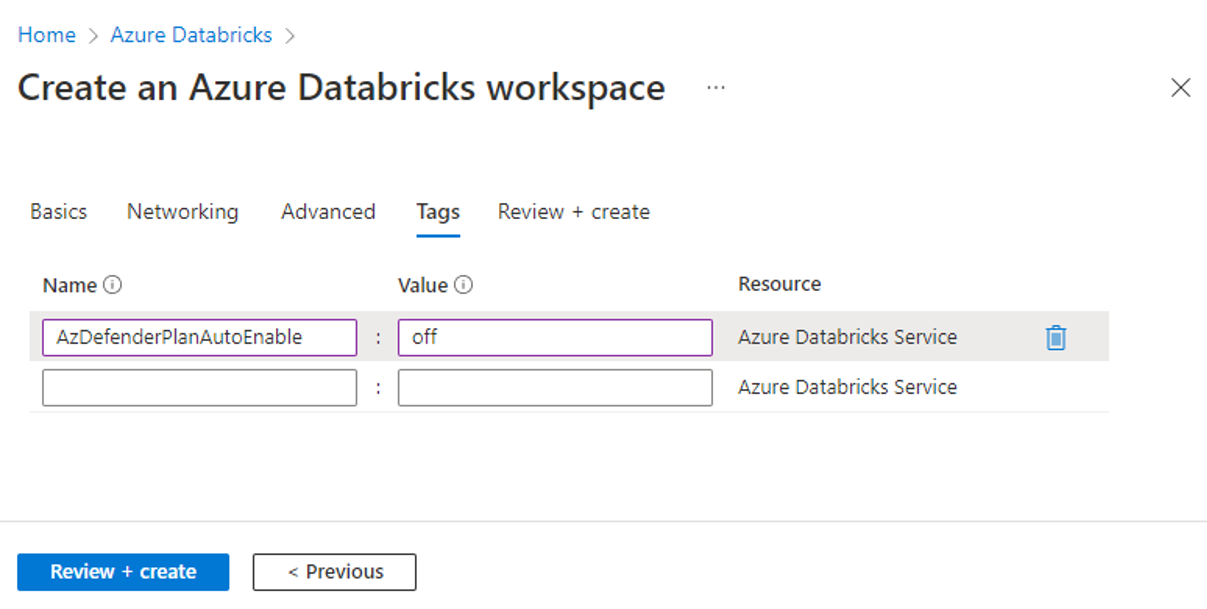
繼續遵循指示,來建立新的 Azure Databricks 工作區。
適用於儲存體的 Microsoft Defender 帳戶會繼承 Databricks 工作區的標籤,可防止系統自動開啟適用於儲存體的 Defender。
下一步
- 查看 Azure 儲存體的警示 (部分機器翻譯)
- 深入了解適用於儲存體的 Defender 優點和功能 (部分機器翻譯)
- 查看適用於儲存體的 Defender 傳統版常見問題 (部分機器翻譯)。